文章详情页
Win7电脑提示无线适配器或访问点有问题的解决方法
Win7电脑提示无线适配器或访问点有问题怎么办?很多用户在使用无线网连接上网时,发现无线网显示已连接,但旁边却出现了一个黄色感叹号,无法进行网络操作,通过诊断提示电脑无线适配器或访问点有问题,且处于未修复状态,这该怎么办呢?下面小编就和大家分享下Win7电脑提示无线适配器或访问点有问题的解决方法。
无线适配器或访问点有问题的解决方法:
1、点击任务栏右下角的网络图标。
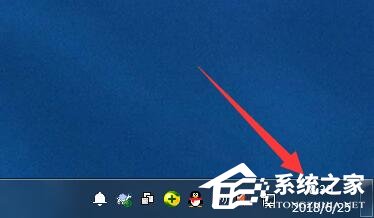
2、点击【打开网络和共享中心】。
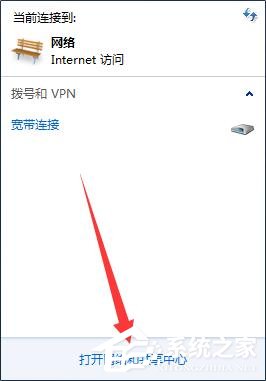
3、点击左上角【更改适配器设置】。
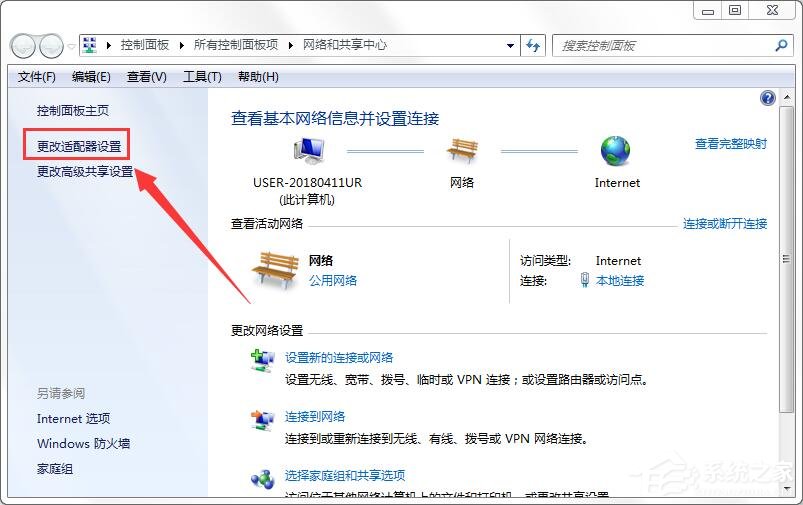
4、右键单击【无线网络连接】选择【属性】。
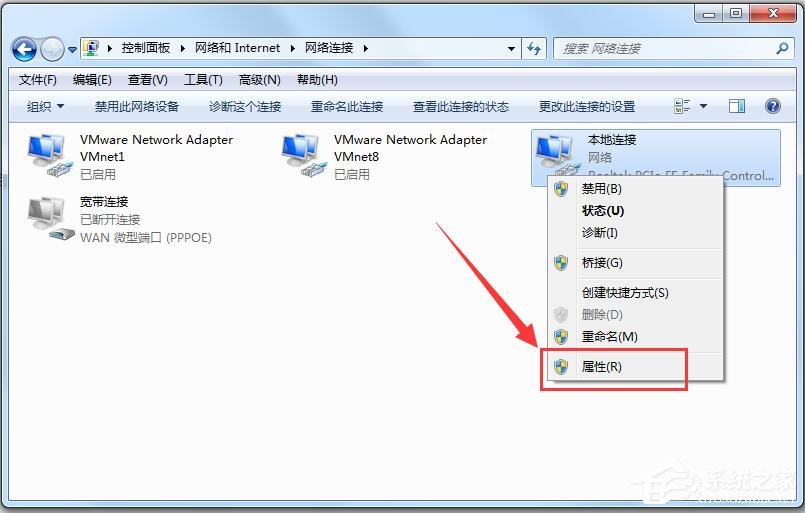
5、点击【配置】。
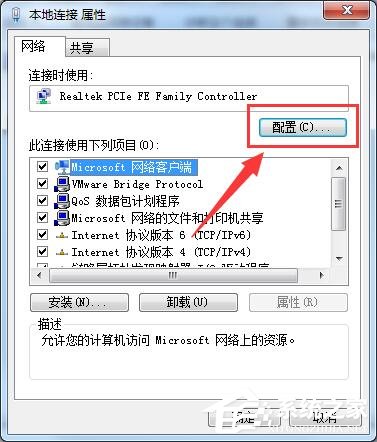
6、选择【电源管理】,去掉勾选【允许计算机关闭此设备以节约电源】,点击【确定】退出。
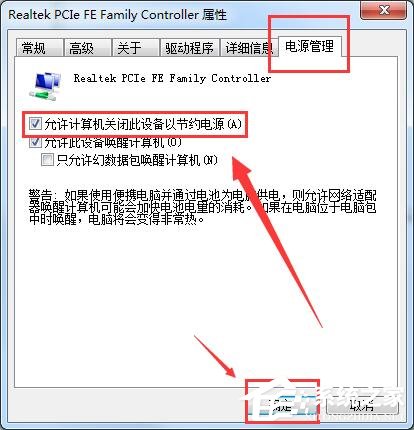
7、重启电脑,再次尝试无线网络连接。

以上就是小编和大家分享的Win7电脑提示无线适配器或访问点有问题的解决方法,按上述步骤操作即可解决问题。
相关文章:
1. Mac版steam错误代码118怎么解决?Mac版steam错误代码118解决教程2. 微软Windows HPC 2008 Server即将发布3. 统信uos系统怎么管理打印界面和打印队列?4. 如何解决64位Windows7与DNF兼容性问题5. win7免费升级win10正版6. uos截图保存在哪? UOS设置截图图片保存位置的技巧7. Win10搜索栏如何关闭?8. 如何双启动Win11和Linux系统?Win11 和 Linux双系统安装教程9. VMware Workstation虚拟机安装VMware vSphere 8.0(esxi)详细教程10. Fdisk硬盘分区图文教程(超详细)
排行榜

 网公网安备
网公网安备